|
3.Passer à la diapositive suivante.
Une fois la première diapositive
terminée, vous pouvez passer à la suivante pour
ajouter votre texte. Une diversité de solutions est
possible :
- A l'aide de l'ascenseur :
Ces deux boutons permettent de passer
à la diapositive suivante.

Ces deux autres boutons reviennent à
la diapositive précédente.

- En Mode Normal :
:
A l'intérieur du
Volet Mode Normal se trouve un volet dans lequel il y a deux onglets
représentés de la sorte :
se trouve un volet dans lequel il y a deux onglets
représentés de la sorte :

Figure n°32 : Les onglets
du Volet Mode Normal.
Le premier
onglet permet de visionner le contenu de chaque diapositive et de
le modifier. Cela permet également de passer à
la diapositive suivante pour procéder à des
modifications de contenu.
permet de visionner le contenu de chaque diapositive et de
le modifier. Cela permet également de passer à
la diapositive suivante pour procéder à des
modifications de contenu.
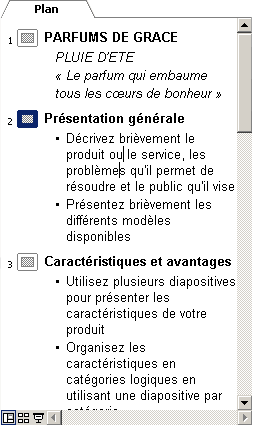
Figure n°33 : La présentation
de l'onglet Plan dans le Volet Mode Normal.
Le second
onglet affiche la mise en forme de la diapositive et permet, si vous
cliquez sur la diapositive n° 2, de passer à la
diapositive suivante.
affiche la mise en forme de la diapositive et permet, si vous
cliquez sur la diapositive n° 2, de passer à la
diapositive suivante.
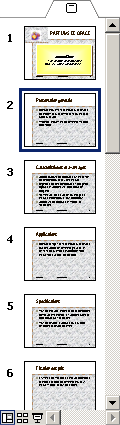
Figure n° 34: Le passage
à la diapositive n° 2 dans l'onglet Diapositives.
PowerPoint
 vous guide dans l'élaboration
de votre présentation de produits. Si vous ne souhaitez
plus faire apparaître le texte à l'intérieur
de la zone de texte, sélectionnez-le puis effacez-le
à l'aide de la flèche de votre clavier ou réécrivez
directement par-dessus après l'avoir sélectionné.
vous guide dans l'élaboration
de votre présentation de produits. Si vous ne souhaitez
plus faire apparaître le texte à l'intérieur
de la zone de texte, sélectionnez-le puis effacez-le
à l'aide de la flèche de votre clavier ou réécrivez
directement par-dessus après l'avoir sélectionné.
|